ROUTER ASUS RT-N12E Ustawienie Wi-Fi i połączenie internetowe

- 4946
- 1191
- Janusz Baranowski
ROUTER ASUS RT-N12E: Ustawienia Wi-Fi i połączenie internetowe
ASUS ma wiele modyfikacji modelu RT-N12. Na przykład, zanim napisałem już o konfiguracji ASUS RT-N12+. I ten artykuł będzie poświęcony na konfigurowanie routera ASUS RT-N12E. To kolejna bardzo popularna modyfikacja tego routera. W ich cechach, ustawieniach i wyglądu wszystkie te routery są bardzo podobne. Wydaje mi się, że Asus postanowił w końcu pomylić kupujących, ponieważ nawet model ASUS RT-N12E ma różne wskaźniki: RT-N12E_S1, RT-N12E_B1, A1. Być może to nie wszystko.
Ale ponieważ naszym zadaniem jest po prostu podłączenie i konfigurowanie routera, zgodnie z tymi instrukcjami można skonfigurować RT-N12 dowolnej modyfikacji. Nie ma znaczenia, która litera lub figura jest obecna w imieniu. Więcej szczegółów będzie musiało zostać rozwiązane, na przykład, gdy chcesz zaktualizować oprogramowanie układowe w router.

ASUS RT -N12E - router budżetowy. To bardzo prosty router, bez żadnych nowych technologii, potężnego żelaza, oryginalnego projektu itp. D. Niedrogi koń roboczy, który będzie wystarczający do wykonywania zwykłych zadań. Dostęp do Internetu dla wszystkich urządzeń w domu, oglądanie wideo, przesyłanie plików, niektórych gier online itp. D. Oczywiście, jeśli masz wiele urządzeń w swoim domu, na których aktywnie korzystasz z połączenia, obejrzyj wideo w 4K, jednocześnie pobierz wiele torrentów lub graj w ciężkie gry online, a następnie wydajność ASUS RT-N12E nie wystarczy. Router zawiesi się i uruchomi. Prędkość i ping również zwisają.
Ten model ma kilka zalet: niską cenę, producent ASUS, prosty panel sterowania (w różnych językach), dobry promień powłoki Wi-Fi, stabilna praca, normalna jakość obudowy i tworzywa sztucznego (w porównaniu z chińskimi producentami).
Jak połączyć ASUS RT-N12E?
Najpierw podłącz adapter zasilania i włącz go do gniazdka. Następnie w porcie WAN (jest podpisany, a w niektórych modelach jest podświetlony na niebiesko) Podłącz kabel internetowy. Jeśli masz laptopa lub komputer stacjonarny, to za pomocą kabla sieciowego (który jest kompletny z routerem), podłącz komputer (na kablu ASUS RT-N12E do portu LAN i na komputerze na karcie sieciowej).

Może tak:

Jeśli nie masz urządzenia, które można podłączyć do routera za pomocą kabla, podłącz się przez Wi-Fi. Fabryczna nazwa sieci to „Asus”. Hasło połączenia jest wskazane na naklejce od dołu. Podpisane jako „kod PIN”. Ale zwykle sieć jest otwarta (bez hasła).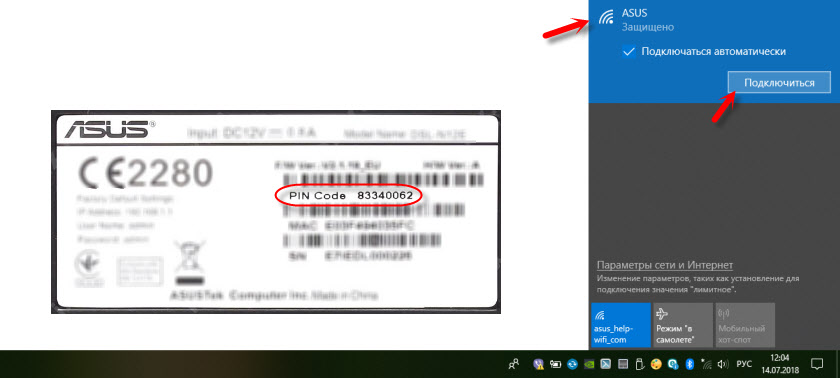
Możesz skonfigurować ASUS RT-N12E nawet z tabletu lub telefonu. Jeśli nie ma komputera.
Po połączeniu internet może nie działać na naszym urządzeniu (bez dostępu do Internetu itp. D.). Ale jest dobrze. Wystarczy otworzyć ustawienia routera i skonfigurować połączenie dostawcy. Pożądane jest również zmiana nazwy sieci Wi-Fi, hasło do sieci bezprzewodowej i ustawienie hasła do wejścia do interfejsu internetowego.
Ustawienia ASUS RT-N12E
Na urządzeniu, które podłączyliśmy do naszego routera, musisz otworzyć przeglądarkę. Każdy jest odpowiedni, ale radzę standardowi. W przeglądarce, w wierszu adresu, przejdź do adresu 192.168.1.1, Lub Router.Asus.Com.
Jeśli strona z ustawieniami nie otwiera się, spójrz na te artykuły:- Wejście do ustawień na routerach ASUS (192.168.1.1)
- Nie wprowadza ustawień routera dla 192.168.0.1 lub 192.168.1.1
- 192.168.1.1 - Wejście do systemu routera, administratora logowania i hasła
Zacznij od sprawdzania ustawień uzyskania adresów IP we właściwościach adaptera na komputerze. Powinien być automatyczny paragon IP. Mistrz ustawienia otwiera się tylko wtedy, gdy router w ustawieniach fabrycznych. Jeśli został już skonfigurowany, pojawi się strona autoryzacji (żądanie logowania i hasła)
Możesz zresetować ustawienia ASUS RT-N12E. Aby to zrobić, kliknij i przytrzymaj przycisk „Reset” lub „WPS/Reset” przez 10 sekund (z ikoną, jak na zrzucie ekranu poniżej).

Kiedy wszystkie wskaźniki (z wyjątkiem mocy) zaczną migać - przycisk można zwolnić.
Pojawi się szybka konfiguracja (mam model RT-N12+, nie zwracaj uwagi). Aby rozpocząć strojenie za pomocą szybkiego kreatora konfiguracji, kliknij przycisk „Ustawienia ręczne”. Postępując zgodnie z szczegółowymi instrukcjami, możesz całkowicie skonfigurować router. To jak jedna z opcji ustawień.

W razie potrzeby możesz pominąć ustawienia (i ustawić niezbędne parametry już w panelu sterowania), klikając odpowiedni przycisk. Ale nadal radzę użyć Master Ustawienia. Tak wygodne i łatwiejsze. Kliknij „Ustawienia ręczne” i kontynuuj.
Wynaleź i wskazuj nazwę użytkownika i hasło, które należy wprowadzić w przyszłości, aby dostać się do ustawień routera. Nazwę użytkownika można pozostawić administrator i wymyślić hasło. Zapisz to.
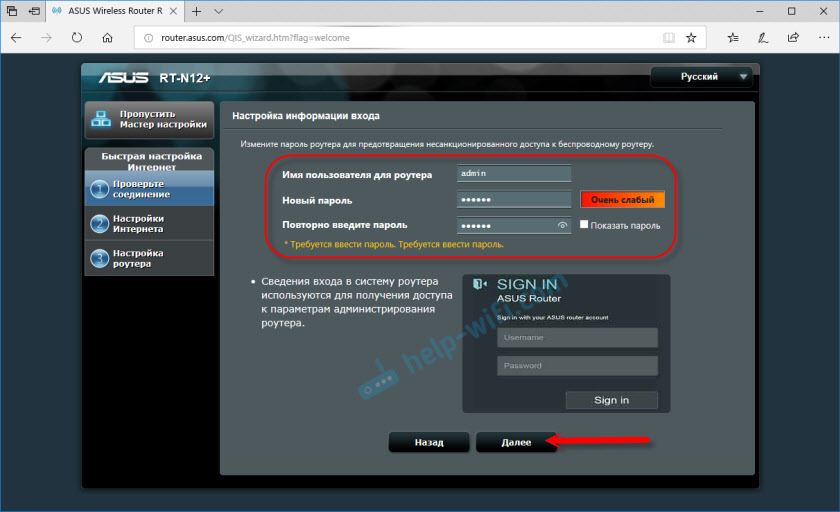
ASUS RT-N12E może działać w trzech trybach:
- Router bezprzewodowy (tryb standardowy).
- Tryb repeater. Aby wzmocnić sygnał innej sieci Wi-Fi. Przeczytaj więcej na ten temat w artykule: Ustawienie routera ASUS jako repitera.
- Tryb punktu dostępu.
Wybierz „router bezprzewodowy” i kontynuuj.
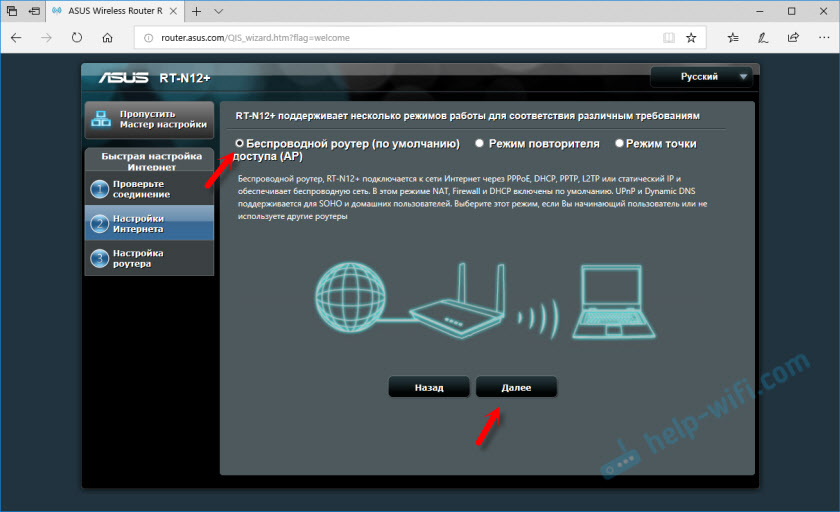
Dalej są bardzo ważne ustawienia - połączenie internetowe. Wybierz jedną z dwóch opcji:
- Połączenie internetowe wymaga Nazwa użytkownika i hasło. Kiedy dostawca podaje login i hasło, typ połączenia Pppoe, Pptp, Lub L2TP.
- A kiedy połączyć się z Internetem, nie musisz wprowadzać nazwy użytkownika i hasła. To jest rodzaj połączenia Dynamiczny IP, Lub Stałe IP.
Rodzaj połączenia z Internetem można wyjaśnić w celu wsparcia dostawcy Internetu. Wybierz opcję i kliknij „Dalej”.

Jeśli masz PPPoE, L2TP, PPTP, musisz wskazać nazwę użytkownika i hasło (a być może także adres serwera). Wszystkie te dane są wydawane przez dostawcę.

Mam połączenie bez logowania/hasła, więc po prostu wybieram „automatyczny IP (DHCP)” i naciskam „Dalej”. Statyczne IP jest bardzo rzadko używane.
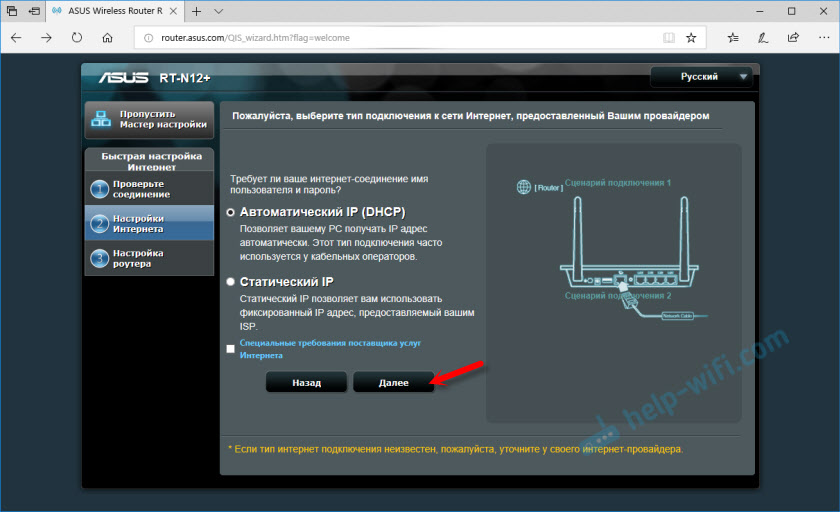
Następnie musisz skonfigurować sieć Wi-Fi ASUS RT-N12E. Wskazane jest zmiana nazwy sieci Wi-Fi i należy zainstalować hasło dla tej sieci. Polecam natychmiastowe hasło do zapisania gdzieś.

Aby zakończyć instalację, kliknij przycisk „Wykonany”.
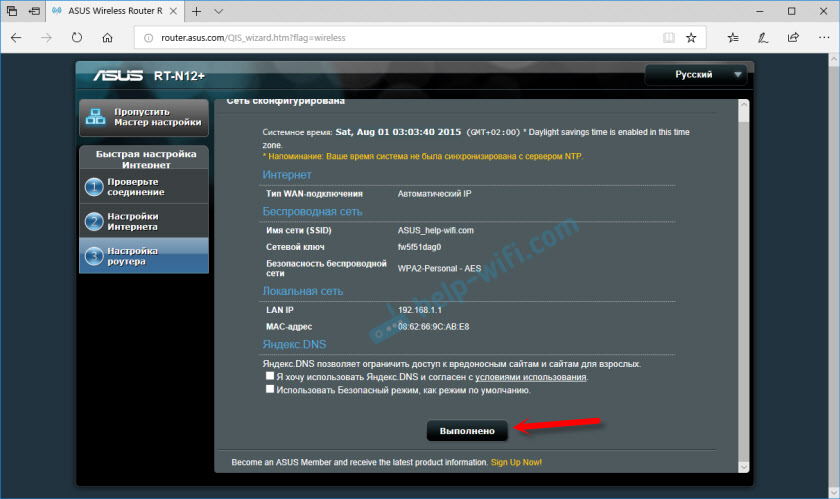
Wtedy pojawi się sieć Wi-Fi z nową nazwą i hasłem, które musisz wzmocnić. Strona główna interfejsu internetowego zostanie otwarta (karta sieciowa). Zwróć uwagę na status połączenia internetowego. Powinny być „połączone”.
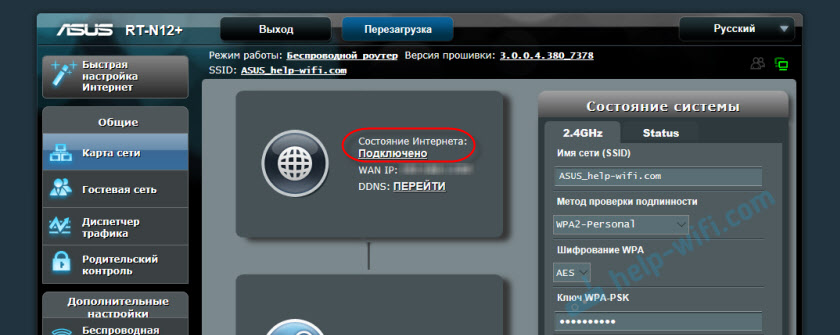
Jeśli ASUS RT-N12E nie może połączyć się z Internetem, wówczas rozdzieli sieć Wi-Fi bez dostępu do Internetu. Pisałem już o tym problemie: Router ASUS nie daje Internetu w sieci Wi-Fi. Sprawdź wszystkie parametry w sekcji „Internet”. Sprawdź ustawienia dostawcy. Być może twój dostawca jest nadal wiążący na adresie MAC. I musisz sklonować adres MAC lub zarejestrować nowy u dostawcy.

W sekcji „Sieć bezprzewodowa” możesz zmienić ustawienia Wi-Fi.
IPTV na ASUS RT -N12E można skonfigurować w sekcji „Sieć lokalna” - „IPTV”. Więcej szczegółów w artykule: Ustawienie IPTV na routerze ASUS przez Wi-Fi, kabel i przez prefiks.
Również na tym routerze możesz skonfigurować sieć gościa Wi-Fi, jeśli to konieczne.
Nie zapomnij zostawić komentarzy i zadawać pytania!
- « Telefon nie łączy się z Wi-Fi. Internet nie działa. Dlaczego i co robić?
- Błąd „sonda DNS nie skończyła Internetu”. Co to jest i jak to naprawić? »

